Усе, що вам потрібно знати про створення живих опитувань під час запланованих, а також тимчасових зустрічей Teams.
Microsoft Teams може стати чудовою програмою для співпраці та відеозустрічей. Але він ні в якому разі не ідеальний для багатьох людей. Опитування, наприклад, недоступне безпосередньо на нарадах, як у багатьох інших програмах.
Опитування — це ідеальний спосіб зробити онлайн-зустрічі більш інтерактивними та відвернути їх від зони нудьги. Ось чому вони ідеально підходять для поточного сценарію. Але як створити опитування на зустрічі Microsoft Teams, а не в каналі? Microsoft нарешті додала підтримку живих опитувань під час зустрічі Teams. Це може бути трохи складним, але не неможливим із різними програмами, які пропонує Microsoft Teams.
Microsoft Teams — це потужний центр програм, і він мав програми для опитування задовго до поточного повороту подій. Тому цілком зрозуміло, що вони не додали цю функцію безпосередньо в інтерфейс зустрічі. Оскільки багато користувачів уже були знайомі з цими програмами, додавання цієї функції до інтерфейсу зустрічі могло бути неробочим, оскільки це вимагало б непотрібних ресурсів.
Все, що вам потрібно зробити, це навчитися використовувати ці програми на зустрічі, щоб проводити опитування в прямому ефірі. Якщо ви не знайомі з будь-яким додатком для проведення опитувань, не хвилюйтеся. Цей посібник також познайомить вас із двома такими програмами. Отже, приступаємо!
Створення опитувань для запланованих зустрічей
Більшість професійних зустрічей або занять в Microsoft Teams заплановано. І, до речі, опитування в цих середовищах є найбільш необхідними, щоб бути цікавими. На щастя, у Microsoft Teams ви можете досить легко створювати опитування для запланованих зустрічей, і це також як до, так і під час зустрічі.
Створення опитувань перед нарадою для користувачів Microsoft 365
Інтерфейс для планування зустрічей відрізняється для користувачів Microsoft 365 і Microsoft Teams Free. Отже, процес створення опитувань перед зустріччю також відрізняється.
Перейдіть на вкладку «Календар» у навігаційному меню зліва.

У своєму календарі перейдіть до зустрічі, для якої хочете створити опитування, і натисніть її.

З’явиться спливаюче вікно для зустрічі; натисніть «Редагувати».

Потім натисніть опцію «Додати вкладку» (іконка +) угорі.

Якщо немає можливості додати вкладку, це означає, що у вашій зустрічі ще немає учасників.

Створення опитувань перед нарадою працює лише тоді, коли ви додали учасників у опцію «Обов’язкові учасники». Це тому, що додавання вкладки є функцією чату, а чат наради доступний перед нарадою лише тоді, коли є інші учасники, з якими можна спілкуватися.

Перейдіть до розділу «Потрібні учасники» та додайте людину зі своєї організації. Якщо ви не хочете когось додавати, вам доведеться відмовитися від ідеї створювати опитування перед зустріччю.

Після додавання учасника натисніть кнопку «Надіслати оновлення».

Потім знову відкрийте зустріч, і ви побачите, що з’явилася опція «Додати вкладку». Натисніть його та знайдіть у додатках «Форми». Microsoft Forms — одна з найкращих програм для проведення опитувань у Teams для користувачів Microsoft 365.

Примітка: Лише організатори зустрічей і доповідачі можуть створювати опитування за допомогою програми Forms. Іншою програмою, яку ви можете використовувати для опитування, є програма Polly, розглянута в розділі для користувачів Microsoft Teams Free.
Відкриється огляд програми. Натисніть кнопку «Додати».

Відкриється ще один попередній перегляд можливостей Forms. Натисніть опцію «Зберегти».

З’явиться вкладка «Форми» з іменем «Опитування». Натисніть його, щоб почати створювати опитування.

Тепер натисніть кнопку «Створити нове опитування».

Додайте запитання та відповіді та налаштуйте інші параметри. Ви можете залишити опитування анонімним або неанонімним, поділитися результатами з іншими або не ділитися ними. Питання також може мати кілька відповідей. Після завершення всіх конфігурацій натисніть кнопку «Зберегти».

Опитування відобразиться як чернетка. Натисніть кнопку «Запустити», щоб запустити його. Якщо ви не запустите його зараз, він буде доступний для запуску під час зустрічі. Ви можете створити скільки завгодно запитань для опитування та запустити всі або деякі з них перед зустріччю.

Інші учасники зможуть переглядати активні опитування та брати участь у них із чату зустрічі перед зустріччю. Ви можете стежити за результатами опитування з чату.
Примітка: Доповідачі також можуть переглядати будь-які чернетки та запускати їх, а також самі створювати нові опитування. Ви можете вилучити людей, яким ви не хочете мати жодного права на створення опитувань, із ролі доповідачів із параметрів зустрічі.
Створення опитувань перед нарадою для користувачів Microsoft Teams безкоштовно
Користувачі Microsoft Teams Free тепер також можуть планувати зустрічі. Але варіанти планування зустрічі далеко не настільки широкі, як для передплатників Microsoft 365. Наприклад, одна відмінність полягає в тому, що ви не можете додати учасників під час планування зустрічі.
Але з Microsoft Teams Free чат нарад створюється для кожної зустрічі, яку ви плануєте, навіть без відвідувачів. Перейдіть до «Чат» у навігаційному меню ліворуч.

Відкрийте чат для запланованої зустрічі.

Потім натисніть кнопку «Додати вкладку» праворуч від інших вкладок.

Тепер Microsoft Forms недоступний для користувачів Microsoft Teams Free. Але ви можете використовувати додаток Polly для створення живих інтерактивних опитувань. Знайдіть «Поллі» та натисніть значок програми.

Відкриється сторінка огляду програми. Натисніть кнопку «Додати».

Коли ви додасте його вперше, він запитає додаткові дозволи. Натисніть «Прийняти», щоб продовжити.

З’явиться сторінка попереднього перегляду того, що ви можете робити з Поллі. Натисніть «Зберегти».

Буде додано вкладку «Поллі». Перейдіть до нього, щоб створити опитування за допомогою Polly.

Натисніть кнопку «Створити», щоб створити нове опитування.

Використовуючи Polly, ви можете створювати запитання MCQ, вікторини, дрібниці та запитання й відповіді. Виберіть тип опитування, який ви хочете створити. Ви також можете скористатися одним із доступних шаблонів.

Створіть запитання та варіанти. За допомогою Polly ви можете додати кілька запитань в одне опитування. Налаштуйте додаткові параметри для опитування та натисніть «Зберегти».

Ви можете зберегти опитування (опитування) для запуску під час зустрічі. Або ви можете додати учасників до чату та запустити опитування перед зустріччю. Щоб додати учасників, натисніть значок «Учасники» у верхньому правому куті та виберіть «Додати людей».

Після додавання людей натисніть кнопку «Надіслати», щоб запустити запитання для опитування. Переглянути результати опитування можна з самого чату.

Створення живих опитувань під час зустрічі
Незалежно від того, чи користуєтеся ви Microsoft 365 або Teams Free, якщо ви додали до запланованої наради Forms/ Polly або будь-яку іншу програму для опитування, оптимізовану для зустрічей, проводити опитування під час цих зустрічей для вас буде просто, як пиріг.
Перейдіть до панелі інструментів зустрічі у вікні зустрічі, і ви побачите, що там з’явиться додаткова піктограма Forms або Polly.

Натисніть його, щоб опитувати учасників під час зустрічі. Для форм справа відкриється панель опитувань. Там будуть доступні будь-які активні опитування чи чернетки. Натисніть кнопку «Створити новий», щоб почати нове опитування.

Аналогічно, панель для Поллі також з’явиться праворуч із доступними чернетками чи активними опитуваннями. Щоб створити нові опитування, натисніть кнопку «Швидко створити».

Запустіть опитування з виборчої комісії, щоб проводити активні опитування під час зустрічі. Опитування, які ви запускаєте, відображатимуться у вигляді вікна на екранах учасників під час поточної зустрічі. Вони також можуть отримати до нього доступ у будь-який час із чату наради. Ви можете відстежувати хід опитування та переглядати відповіді на нього на самій панелі.
Якщо ви не додали програму для опитування до запланованої зустрічі до початку зустрічі, процес додавання їх під час зустрічі буде таким же, як і для спеціальних зустрічей, описаних нижче.
Створення живих опитувань для спеціальних зустрічей
Опитування недоступні лише для запланованих зустрічей, навіть якщо пошук у Google змусить вас повірити в це. Існує певний обхідний шлях, який надасть вам доступ до опитування під час будь-якої спеціальної зустрічі Microsoft Teams.
Тепер, якщо ви хочете задати лише невелике запитання, вам навіть не знадобиться обхідний шлях. Давайте подивимося на обидва способи доступу до опитування на нараді Microsoft Teams, яка не була запланована.
Незалежно від того, чи користуєтеся ви Microsoft 365 або Teams Free, кроки для створення опитувань на спеціальних нарадах залишаться незмінними. Лише ваш вибір програми може відрізнятися.
Для швидкого опитування (з одним запитанням) перейдіть на панель інструментів зустрічі та натисніть значок «Чат».

Праворуч відкриється панель чату. Перейдіть до поля створення в нижній частині екрана та натисніть значок «Розширення обміну повідомленнями» (меню з трьома крапками).

Потім натисніть програму для опитування, яку хочете використовувати. Якщо його не видно відразу, знайдіть його.

З’явиться інтерфейс програми. Якщо ви використовуєте Forms, відкриється вікно для створення запитання. Сформулюйте своє запитання та параметри, налаштуйте параметри та натисніть кнопку «Зберегти».

З’явиться попередній перегляд опитування. Натисніть кнопку «Надіслати», щоб запустити його.

Якщо ви використовуєте програму Polly, відкриється інтерфейс для вибору типу опитування. Виберіть «Запитання», щоб створити опитування з кількома варіантами.

Сформулюйте запитання та натисніть кнопку «Надіслати зараз», щоб запустити опитування.

Опитування з’явиться на екрані учасників, а також у чаті. Ви можете переглянути опитування та відповіді на нього в чаті.

Примітка: Значок «Розширення обміну повідомленнями» не можна натискати для зустрічей каналу. Щоб створити опитування для зустрічі в каналі, згорніть вікно зустрічі та перейдіть до каналу в Microsoft Teams. Перейдіть до публікації «Зустріч у» та натисніть кнопку «Відповісти». З’явиться вікно створення. Натисніть значок «Розширення обміну повідомленнями» та виконайте решту кроків, як описано вище.
Наведений вище варіант підходить, коли вам не потрібно створювати занадто багато запитань в опитуванні. Але для довгого опитування це неможливо. Для початку вам доведеться повторювати процес щоразу, коли ви хочете додати запитання. Крім того, керувати опитуванням з панелі чату може бути втомливим.
Настав час перейти до обхідного шляху. Цей метод додасть піктограму програми «Опитування» на панель інструментів наради, як і під час запланованих зустрічей.
Примітка: Цей хак не працює з нарадами в каналі, а лише з приватними зустрічами, запущеними з вкладки «Календар»/ «Зустрічі». Натомість для зустрічей каналу ви можете проводити опитування в каналі.
Згорніть вікно наради, якщо зустріч все ще триває, і відкрийте вікно Microsoft Team. Перейдіть до «Чат» у навігаційному меню ліворуч.

У списку чатів з’явиться чат для поточної зустрічі з назвою зустрічі. На ньому також буде значок відеокамери, який вказує на те, що зустріч триває. Натисніть його, щоб відкрити чат зустрічі.

Потім натисніть опцію «Додати вкладку» (іконка +) праворуч від наявних вкладок.

З’явиться вікно для додавання програми. Додайте програму Forms/ Polly для опитувань. Для цього прикладу ми додали лише додаток Forms, але ви можете вибрати будь-який.
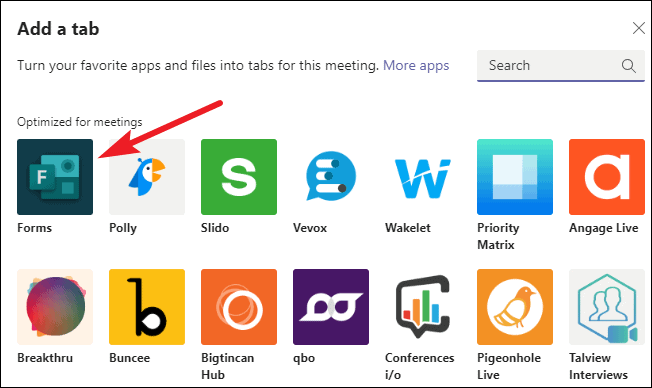
Натисніть кнопку «Зберегти», коли з’явиться вікно, щоб додати програму до зустрічі.

Тепер поверніться до вікна зустрічі. Значок програми для опитування з’явиться на панелі інструментів зустрічі. Натисніть його, щоб створювати та відстежувати опитування в реальному часі в чаті зустрічі на панелі опитувань.

Використання опитувань для проведення вікторин або для збору відгуків може зробити віртуальні зустрічі набагато більш інтерактивними. І за допомогою цього посібника ви можете створювати живі опитування на будь-якій зустрічі Microsoft Teams, як професіонал.
